
ΕΝΑ Φύλλα Google Το υπολογιστικό φύλλο δεν έχει ορατή κεφαλίδα ή υποσέλιδα μέχρι να αποφασίσετε να εκτυπώσετε. Αν θέλετε να προσθέσετε κεφαλίδες και υποσέλιδα σε ένα υπολογιστικό φύλλο Google φύλλων, θα πρέπει να χρησιμοποιήσετε το μενού ρυθμίσεων του εκτυπωτή - εδώ.
Για να ξεκινήσετε, ανοίξτε το Το υπολογιστικό φύλλο Google που περιέχει τα δεδομένα σας. Στην κορυφή, κάντε κλικ στην επιλογή Αρχείο & GT; Εκτύπωση Για να προβάλετε το μενού ρυθμίσεων του εκτυπωτή για το έγγραφό σας.
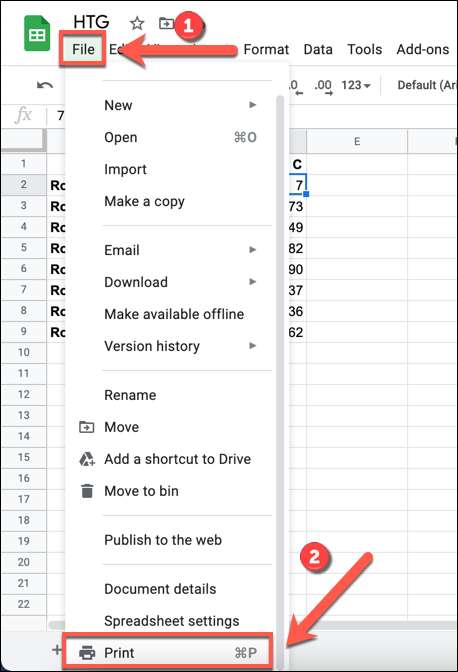
Στο μενού "Ρυθμίσεις εκτύπωσης", μπορείτε να προσαρμόσετε τη διάταξη και τον σχεδιασμό του υπολογιστικού φύλλου για να το κάνετε κατάλληλο για εκτύπωση. Για να προσθέσετε μια νέα κεφαλίδα ή υποσέλιδα, κάντε κλικ στην κατηγορία "Κεφαλίδες και υποσέλιδα" στο μενού στα δεξιά.
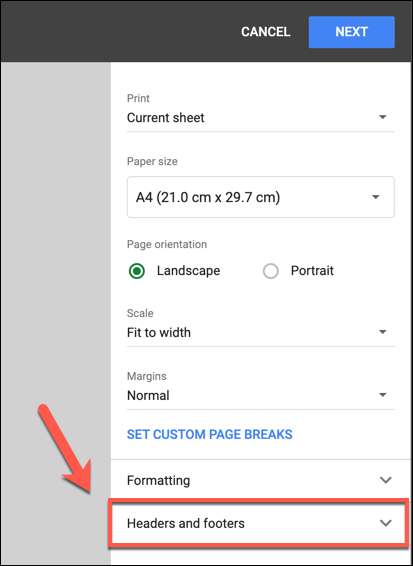
Θα εμφανιστεί ένας κατάλογος διαθέσιμων επιλογών τόσο για τις κεφαλές όσο και για τα υποσέλιδα. Κάντε κλικ στο πλαίσιο ελέγχου δίπλα σε μια προκαθορισμένη επιλογή (για παράδειγμα, "αριθμούς σελίδων") για να το ενεργοποιήσετε.
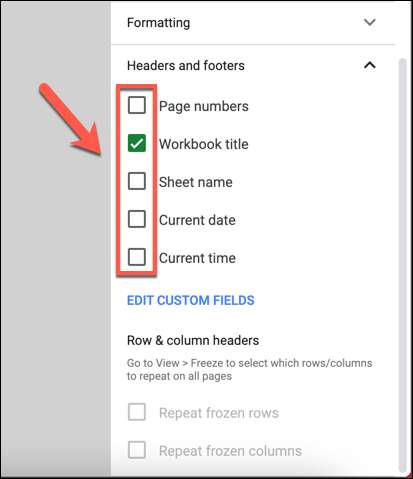
Μπορείτε να προσθέσετε αριθμούς σελίδων, τίτλο βιβλίου εργασίας, όνομα φύλλου ή το Τρέχουσα ημερομηνία ή ώρα στο τυπωμένο υπολογιστικό φύλλο σας. Η Google καθορίζει αυτόματα αν θα τα τοποθετήσετε στην κεφαλίδα ή το υποσέλιδο.
Για παράδειγμα, οι αριθμοί σελίδων τοποθετούνται αυτόματα στο υποσέλιδο, ενώ ένας τίτλος βιβλίου εργασίας θα τοποθετηθεί στην κεφαλίδα. Εάν θέλετε να αλλάξετε τη θέση μιας προρυθμισμένης επιλογής ή προσθέστε οποιοδήποτε προσαρμοσμένο κείμενο σε κεφαλίδα ή υποσέλιδα, κάντε κλικ στην επιλογή "Επεξεργασία προσαρμοσμένων πεδίων".
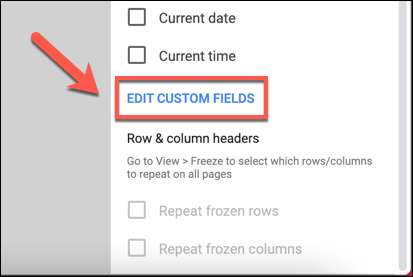
Η προβολή εκτύπωσης στα δεξιά θα αλλάξει και θα σας επιτρέψει να επεξεργαστείτε τα πλαίσια κειμένου στην κεφαλίδα ή το υποσέλιδο. Κάντε κλικ σε ένα πλαίσιο για να κάνετε οποιεσδήποτε αλλαγές στην κεφαλίδα ή το υποσέλιδο σας.
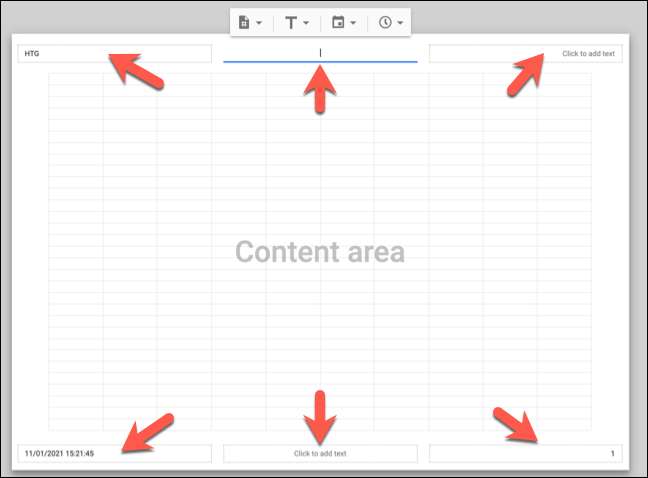
Όταν είστε έτοιμοι να αποθηκεύσετε τις αλλαγές σας, κάντε κλικ στην επιλογή "Επιβεβαίωση" στο επάνω δεξί μέρος για να επιστρέψετε στο μενού "Ρυθμίσεις εκτύπωσης".

Εάν είστε ευχαριστημένοι με τις αλλαγές που κάνατε στην κεφαλίδα ή το υποσέλιδο σας, κάντε κλικ στο "Επόμενο" στο πάνω δεξιά.
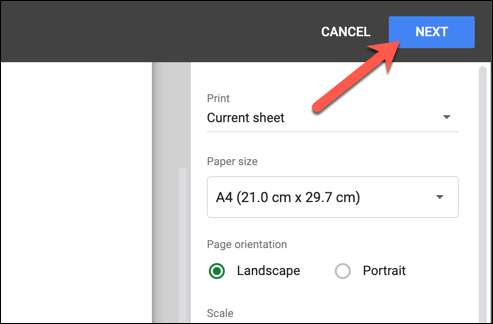
Τώρα θα μεταφερθείτε στο μενού επιλογών του προγράμματος περιήγησης ή του λειτουργικού σας συστήματος. Εδώ μπορείτε να ορίσετε περισσότερες ρυθμίσεις εκτύπωσης για το υπολογιστικό φύλλο σας, όπως ο αριθμός των αντιγράφων που θέλετε να εκτυπώσετε.
Οι αλλαγές που πραγματοποιήσατε στην κεφαλίδα ή το υποσέλιδο σας θα εξοικονομήσετε αυτόματα και θα εφαρμοστούν επίσης σε τυχόν μελλοντικά αντίγραφα του υπολογιστικού φύλλου σας Google Sheets που εκτυπώνετε.







